
时间:2020-11-14 00:04:52 来源:www.win10xitong.com 作者:win10
win10不断的更新过程中,已经解决了很多问题,但是仍然会有很多奇怪的问题,像今天就有网友遇到了Win10家庭版怎么启用组策略被的情况,这个问题非常棘手,要是没有丰富的经验遇到Win10家庭版怎么启用组策略被就不知道该怎么办了,我们完全可以自己动手来解决Win10家庭版怎么启用组策略被问题,我们不妨试试这个方法:1、首先我们打开记事本(在桌面新建 -- 文本文档 即可),打开新建文本文档,将下面代码复制进去(注意空格):2、接下来选择【文件】--【另存为】,【文件类型】选择【所有文件】,名称随意,扩展名为".cmd",如:组策略.bat 把它保存下来即可很简单的搞定了。下面根据截图,我们一步一步的来学习Win10家庭版怎么启用组策略被的具体解决法子。
推荐系统下载:win10
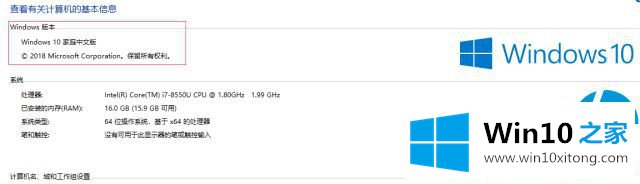
但是对于想对网络安全有点操作,家庭版又有点不够用了,比如,为了保护电脑避免暴力破解密码的攻击,修改管理员名字,以及密码输错几次就锁定几分钟的设置,但这些功能只能通过组策略来看,但是家庭版不提供组策略,就没法看到了,还比如,通过防火墙设置,禁用445端口啊,也没法去做。
第一步:首先我们打开记事本(在桌面新建 -- 文本文档 即可),打开新建文本文档,将下面代码复制进去(注意空格):
@echo off
pushd "%~dp0"
dir /b C:/Windows/servicing/Packages/Microsoft-Windows-GroupPolicy-ClientExtensions-Package~3*.mum >List.txt
dir /b C:/Windows/servicing/Packages/Microsoft-Windows-GroupPolicy-ClientTools-Package~3*.mum >>List.txt
for /f %%i in ('findstr /i . List.txt 2^>nul') do dism /online /norestart /add-package:"C:/Windows/servicing/Packages/%%i"
pause
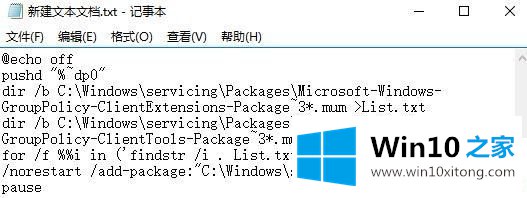
第二步:接下来选择【文件】--【另存为】,【文件类型】选择【所有文件】,名称随意,扩展名为".cmd",如:组策略.bat 把它保存下来;
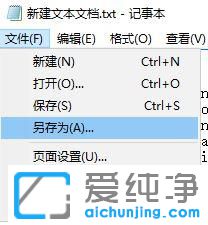
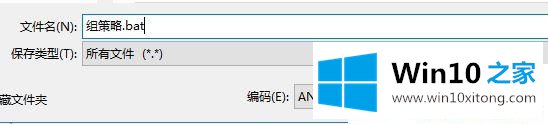
第三步:接下来右键以管理员身份运行 组策略.bat ,再打开小娜输入"gpedit.msc"查看一下,即可成功在win10家庭版系统中打开组策略了!
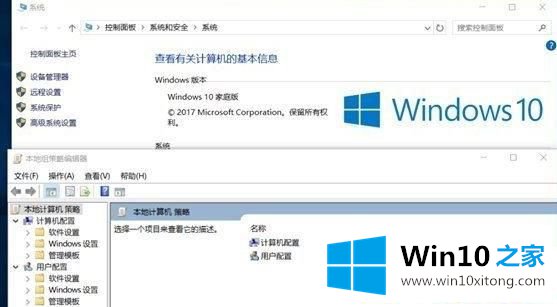
第四步:至此,win10家庭版已经成功开始了组策略功能,可以放心大胆的搞安全配置了。
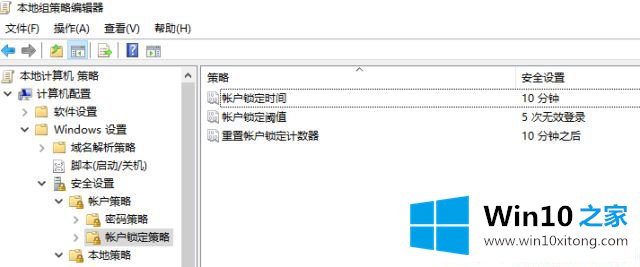
以上就是Win10家庭版怎么启用组策略被的方法,如果你发现windows10家庭版组策略被禁用了,没有组策略很多操作都不便利,想要开启,直接参考本文教程设置即可。
以上内容就是今天的全部教程了,Win10家庭版怎么启用组策略被的具体解决法子就给大家说到这里了。谢谢大家对本站的关注和支持。